
Se você está solucionando problemas em seu Mac, provavelmente já ouviu este conselho antes: redefina sua NVRAM. Alguns participantes do fórum falam sobre isso como uma solução que cura tudo para as instabilidades do Mac, mas o que é NVRAM? E que problemas ele pode realmente resolver?
Índice
O que é NVRAM?
Vamos começar explicando o que, exatamente, a NVRAM faz. Se você silenciar o volume do Mac e reiniciá-lo, não ouvirá o som de inicialização icônico . Como o seu Mac consegue isso? Porque as configurações de volume são armazenadas na NVRAM, às quais o firmware do Mac tem acesso antes mesmo de o macOS iniciar a inicialização. De acordo com as instruções oficiais da Apple , a NVRAM também armazena coisas como resolução da tela, informações de fuso horário e, principalmente, de qual disco rígido inicializar.
Todas essas informações são úteis para o seu sistema ter antes de inicializar, mas em alguns casos, a NVRAM corrompida pode causar falhas no Mac ou até mesmo impedir que o macOS seja iniciado. Se você estiver tendo problemas para inicializar o seu Mac, ver brevemente um ponto de interrogação durante a inicialização ou descobrir que o seu Mac inicializa constantemente a partir do disco rígido errado, limpar a NVRAM pode ajudar. Não vai consertar tudo, mas geralmente não custa tentar – embora você possa precisar redefinir seu fuso horário, resolução ou outras configurações como essa se estiver usando os personalizados.
Como redefinir sua NVRAM
Se você deseja redefinir sua NVRAM, existem dois métodos principais. O primeiro (e mais confiável) método começa com o desligamento do computador. Em seguida, aperte o botão liga / desliga. Assim que ouvir o som de inicialização, pressione e segure as teclas Comando, Opção, P e R juntas.
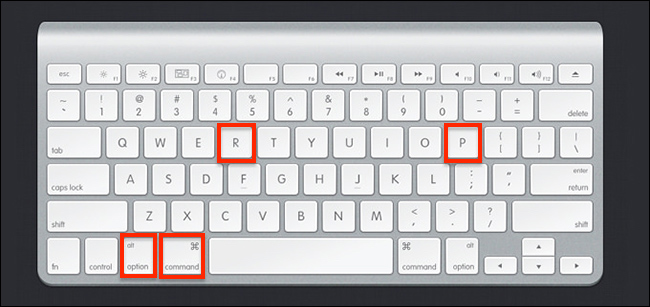
Segure as chaves. Eventualmente, o seu Mac será reiniciado e você ouvirá o som de inicialização novamente. Fique à vontade para soltar as chaves quando isso acontecer. A NVRAM deve ser reiniciada e o computador deve inicializar normalmente.
Se você possui um MacBook Pro do final de 2016 (e provavelmente outros Macs feitos desde então), as coisas funcionam de maneira um pouco diferente. A Apple acabou com seu som de inicialização clássico, então você não vai ouvir. Em vez disso, basta apertar o atalho do teclado logo após ligar o Mac e segurar essas teclas por 20 segundos. Sua NVRAM deve ser reiniciada.
Como ver o que há em sua NVRAM
Curioso para saber o que realmente está em sua NVRAM? Abra o Terminal no macOS, que você encontrará em Aplicativos> Utilitários. Digite nvram -xpe pressione Enter. Você verá o conteúdo completo de sua NVRAM.
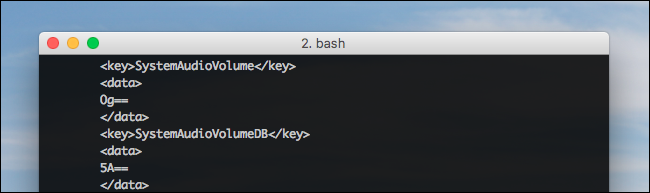
Não espere que isso seja uma ótima leitura. Você reconhecerá algumas coisas, como os níveis de volume (na foto acima), mas também verá um monte de chaves criptográficas. O que está aqui pode variar muito dependendo do tipo de Mac que você possui e de outros detalhes sobre o seu dispositivo.
Embora tenhamos o Terminal aberto, também é possível limpar a NVRAM daqui, com o comando nvram -c. Você precisará reiniciar o Mac para que a redefinição seja concluída, e é por isso que o método de atalho do teclado acima é geralmente considerado uma aposta melhor.
Limpar a NVRAM não resolverá todos os problemas do Mac, mas pode resolver alguns, principalmente se você estiver tendo problemas para inicializar o Mac. Também é uma boa ideia se você estiver tendo problemas com as configurações de volume ou resolução da tela.
Créditos das fotos: Christoph Bauer , EricRobson214


